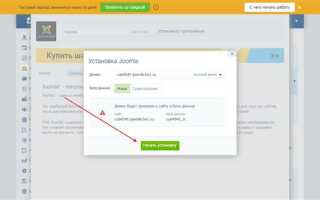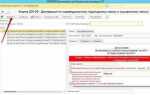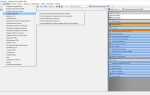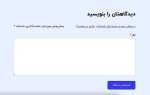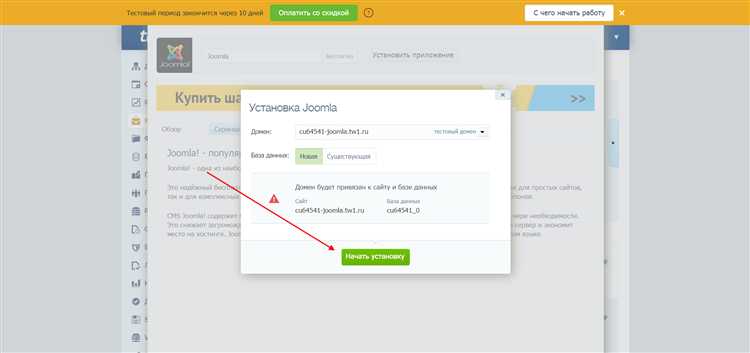
Для разработки и тестирования сайтов на Joomla без доступа к реальному хостингу оптимально использовать локальный сервер. Один из проверенных вариантов – Денвер (Denwer), который легко разворачивается на Windows и не требует сложной конфигурации.
Перед началом убедитесь, что дистрибутив Joomla совместим с версией PHP, установленной в Денвере. Joomla 3.10 требует как минимум PHP 5.6, тогда как Joomla 4.х – не ниже PHP 7.2.5. Версию PHP в Денвере можно уточнить, открыв http://localhost/denwer/ и просмотрев информацию в разделе PHP info.
Распакуйте архив Joomla в папку home/имя_проекта/www внутри директории с установленным Денвером. Убедитесь, что в корне находится файл index.php, иначе установка не запустится. Далее в браузере перейдите по адресу http://имя_проекта.loc, чтобы начать процесс установки CMS.
Для базы данных используйте phpMyAdmin, доступный по адресу http://localhost/tools/phpmyadmin/. Создайте новую базу с кодировкой utf8_general_ci. Имя пользователя по умолчанию – root, пароль оставьте пустым, если не меняли настройки Денвера.
Во время установки укажите созданную базу данных и настройте параметры сайта. После завершения обязательно удалите папку installation, иначе Joomla не позволит войти в административную панель. Теперь сайт доступен по адресу http://имя_проекта.loc, а админка – http://имя_проекта.loc/administrator.
Скачивание и установка Денвера на компьютер
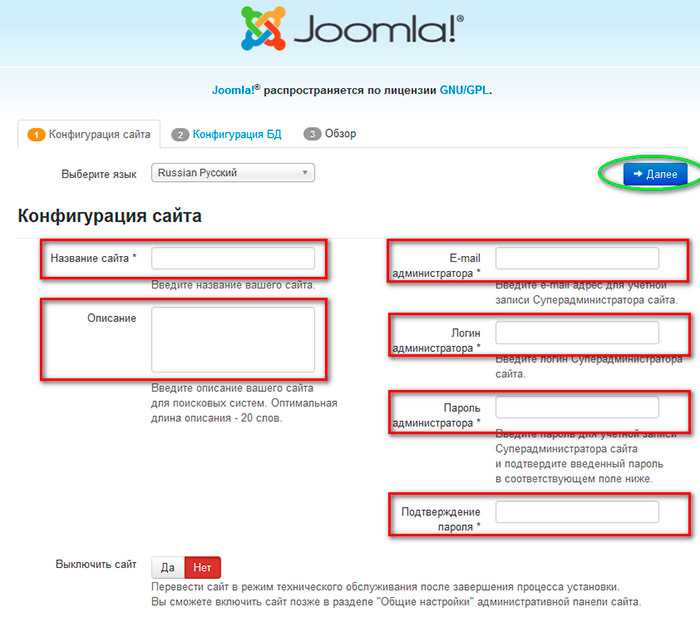
Перейдите на официальный архив проекта Денвер по адресу: https://www.denwer.ru. На странице загрузки выберите версию Денвера, совместимую с вашей операционной системой. Рекомендуется использовать последнюю стабильную сборку для обеспечения совместимости с современными версиями PHP и MySQL.
После скачивания архива распакуйте содержимое в отдельную папку на системном диске, например, C:\Denwer. Не устанавливайте Денвер в папку Program Files во избежание конфликтов с правами доступа.
Откройте файл install.exe из папки с распакованным Денвером. В процессе установки укажите путь установки (если не был задан ранее), выберите букву виртуального диска, под которым будет монтироваться локальный сервер, и подтвердите создание необходимых записей в файле hosts.
После завершения установки запустите файл run.exe для старта всех компонентов сервера. Убедитесь, что виртуальный диск создан, а службы Apache и MySQL запущены без ошибок. Откройте в браузере адрес http://localhost – должен открыться стартовый интерфейс Денвера.
Если возникают ошибки при запуске, проверьте, не заняты ли порты 80 и 3306 другими приложениями. При необходимости измените настройки портов в конфигурационных файлах httpd.conf и my.ini.
Создание и настройка виртуального хоста в Денвере

Откройте директорию Denwer\home и создайте новую папку с именем будущего сайта, например, joomla.loc. Внутри неё создайте подкаталог www – в него будут помещаться файлы Joomla.
Перейдите в директорию Denwer\usr\local\apache\conf\httpd.conf и убедитесь, что строка Include conf\extra\httpd-vhosts.conf не закомментирована. Если она начинается с символа #, удалите его и сохраните файл.
Откройте файл Denwer\usr\local\apache\conf\extra\httpd-vhosts.conf и добавьте следующий блок в конец файла:
<VirtualHost *:80>
DocumentRoot "C:/WebServers/home/joomla.loc/www"
ServerName joomla.loc
<Directory "C:/WebServers/home/joomla.loc/www">
Options Indexes FollowSymLinks
AllowOverride All
Require all granted
</Directory>
</VirtualHost>
Откройте файл C:\Windows\System32\drivers\etc\hosts от имени администратора. Добавьте строку:
127.0.0.1 joomla.locСохраните изменения и перезапустите Денвер через ярлык Stop Denwer, затем Run Denwer. После перезапуска введите http://joomla.loc в браузере. Если видите заглушку Денвера или начальную страницу установки Joomla – виртуальный хост настроен корректно.
Загрузка дистрибутива Joomla с официального сайта
Для установки Joomla на локальный сервер Денвер необходим актуальный дистрибутив CMS. Загружать его следует исключительно с официального сайта, чтобы избежать модифицированных или устаревших версий.
- Перейдите на сайт https://www.joomla.org.
- В верхнем меню выберите пункт «Download» или перейдите по прямой ссылке: https://downloads.joomla.org.
- Найдите раздел «Current Release» и нажмите на кнопку «Download Joomla x.x.x Full Package», где «x.x.x» – актуальная версия.
Файл загружается в формате .zip и содержит все необходимые компоненты CMS. Убедитесь, что размер архива соответствует указанному на сайте – это исключит повреждённую загрузку.
- Не используйте сторонние сайты или репозитории.
- Избегайте использования бета-версий, если не планируется тестирование.
- Сохраняйте архив в удобное место, например:
C:\WebServers\home\joomla\www– для последующей распаковки.
Распаковка Joomla в папку локального сайта
Перейдите в директорию локального сервера Денвер. По умолчанию путь выглядит так: C:\WebServers\home\. Внутри этой папки создайте каталог для проекта, например: joomla-site.ru. Далее в нём создайте папку www, если она отсутствует: C:\WebServers\home\joomla-site.ru\www.
Распакуйте содержимое архива Joomla прямо в папку www. Для корректной распаковки используйте архиваторы, поддерживающие корректную обработку прав доступа и вложенных структур, например 7-Zip или WinRAR. Убедитесь, что после распаковки в папке www находятся файлы index.php, configuration.php-dist, .htaccess.txt и директории administrator, components, installation и другие.
После завершения распаковки проверьте структуру файлов. Ошибочная распаковка часто приводит к тому, что все файлы оказываются внутри дополнительной вложенной папки, например joomla_4.4.0. В этом случае перенесите всё содержимое этой папки вручную в корневую директорию www, а лишнюю папку удалите.
Права доступа для папки www должны позволять веб-серверу читать и изменять файлы. На Windows это, как правило, уже настроено, но при наличии антивируса или специальных политик доступа может потребоваться предоставить полные права для пользователя SYSTEM или текущего пользователя Windows.
Создание базы данных для Joomla через phpMyAdmin
Откройте phpMyAdmin, введя в адресной строке браузера http://localhost/Tools/phpMyAdmin/. Убедитесь, что сервер MySQL запущен через Денвер.
Нажмите на вкладку «Базы данных». В поле «Создать базу данных» введите уникальное имя, например joomla_site, используя только латинские буквы, цифры и символ подчёркивания. Выберите кодировку utf8_general_ci для корректного отображения кириллических символов.
Нажмите кнопку «Создать». Новая база данных появится в списке слева. Дополнительных таблиц на этом этапе создавать не нужно – Joomla выполнит это самостоятельно во время установки.
Если требуется ограничить доступ, перейдите во вкладку «Пользователи» и создайте нового пользователя с паролем, выдав ему доступ только к созданной базе. Это повысит безопасность проекта.
Запуск мастера установки Joomla на локальном сервере
После распаковки Joomla в корневую папку веб-сервера Денвер (обычно domains/имя_проекта/www) откройте браузер и введите адрес http://имя_проекта/. Если Денвер запущен корректно, автоматически загрузится мастер установки Joomla.
Первый экран мастера предлагает выбрать язык установки. Рекомендуется выбрать русский для удобства дальнейшей настройки. Нажмите кнопку Далее.
Следующий шаг – проверка системных требований. Если какие-то параметры сервера не соответствуют минимальным требованиям Joomla (например, версия PHP или расширения), мастер уведомит об этом. В Денвере стандартный набор обычно соответствует, но убедитесь, что включены расширения mysqli и mbstring.
Настройка подключения к базе данных производится на следующем экране. Введите параметры:
- Тип базы данных: MySQLi
- Хост: localhost
- Имя пользователя: root
- Пароль: (обычно пустой)
- Имя базы данных: создайте базу заранее через phpMyAdmin, например, joomla_db
Рекомендуется создавать новую базу данных перед запуском мастера, чтобы избежать ошибок. После ввода данных нажмите Далее.
Далее задайте основные параметры сайта и учетной записи администратора: название сайта, имя пользователя, пароль и электронную почту. Пароль должен содержать не менее 8 символов с буквами и цифрами для безопасности.
После ввода всех данных нажмите Установить. Мастер автоматически создаст необходимые таблицы и сконфигурирует систему.
По завершении откроется страница с уведомлением об успешной установке. Не забудьте удалить папку installation в корне сайта для безопасности.
Вопрос-ответ:
Какие шаги нужно выполнить для установки Joomla на локальный сервер Денвер?
Для установки Joomla на Денвер сначала нужно скачать и распаковать дистрибутив Денвера, затем запустить его и создать новый виртуальный хост. После этого следует скачать архив Joomla с официального сайта, распаковать его в папку созданного сайта внутри Денвера. Затем через браузер зайти на адрес локального сайта и пройти установку Joomla, следуя инструкциям мастера установки, указав настройки базы данных и администратора.
Как правильно настроить базу данных для Joomla в Денвере?
В Денвере базы данных управляются через phpMyAdmin. Для Joomla нужно зайти в phpMyAdmin, создать новую базу данных, выбрать кодировку utf8mb4_unicode_ci. В процессе установки Joomla в соответствующих полях указать имя базы данных, имя пользователя и пароль, которые используются в Денвере (обычно это root и пустой пароль). Если всё указано верно, установка успешно подключится к базе.
Какие распространённые ошибки возникают при установке Joomla на Денвер и как их исправить?
Часто встречаются ошибки с подключением к базе данных из-за неправильных данных в конфигурации или несозданной базы. Ещё одна проблема — недостаточные права доступа к папкам Joomla. Чтобы исправить это, нужно проверить корректность параметров базы, убедиться, что база создана, и выставить правильные права на папки (обычно 755 для директорий и 644 для файлов). Также следует проверить, что в Денвере запущены необходимые сервисы — Apache и MySQL.
Можно ли установить несколько сайтов Joomla на одном локальном сервере Денвер?
Да, в Денвере легко создать несколько виртуальных хостов. Для каждого сайта Joomla нужно создать отдельную папку в корне Денвера, настроить соответствующий хост в конфигурации Денвера и создать отдельную базу данных для каждого сайта. После этого каждый сайт будет доступен по своему локальному адресу, и их установка и работа не будут пересекаться.
Какие настройки PHP важно проверить перед установкой Joomla на Денвер?
Перед установкой Joomla нужно удостовериться, что в конфигурации PHP включены необходимые расширения: mysqli, mbstring, json, xml и zip. Также желательно увеличить лимиты памяти и времени выполнения скриптов для корректной работы установщика и самого Joomla. В Денвере эти параметры можно изменить в файле php.ini. Без необходимых расширений и подходящих настроек установка может завершиться с ошибками.